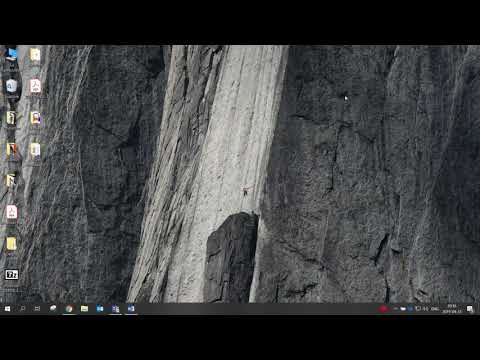Ar kada nors radote pilnametražį filmą „YouTube“ir norite, kad jums nereikėtų keisti vaizdo įrašų kas 15 minučių? Naudodami „YouTube Downloader“ir vaizdo įrašų sujungimo programą, galite paimti visus tuos klipus ir paversti juos vienu ilgu filmu!
Atminkite, kad filmų atsisiuntimas pažeidžia „YouTube“paslaugų teikimo sąlygas. Įspėkite, kad programinėje įrangoje, kuri gali padėti atsisiųsti vaizdo įrašus, gali būti kenkėjiškų programų. Tęskite atsargiai.
Žingsniai

1 žingsnis. Atidarykite „YouTube Downloader“svetainę arba apsilankykite populiarioje programinės įrangos atsisiuntimo svetainėje
Atsisiųskite naujausią versiją į savo kompiuterį. Sąrankos failas yra mažas ir jį atsisiųsti užtruks tik kelias minutes. Galima įsigyti „Pro“versiją, tačiau daugumai vartotojų bus gerai su nemokama versija.

Žingsnis 2. Įdiekite programą
Diegimo metu programa bandys įdiegti kelias įrankių juostas ir skelbimų programas. Diegimo metu būtinai išjunkite visus priedus, nes juos gali būti sunku pašalinti įdiegus.

Žingsnis 3. Raskite norimus vaizdo įrašus „YouTube“
Nukopijuokite URL iš naršyklės adreso juostos. Atidarykite „YouTube Downloader“ir pasirinkite skirtuką Atsisiųsti. Nukopijuokite ir įklijuokite nuorodą į viršutinį lauką. Išskleidžiamajame meniu pasirinkite vaizdo įrašo kokybę ir nustatykite vaizdo įrašo failo išsaugojimo vietą kompiuteryje. Kai būsite pasiruošę, spustelėkite didelį atsisiuntimo mygtuką.
Pakartokite šį procesą visiems vaizdo įrašams, kuriuos norite atsisiųsti

Žingsnis 4. Raskite nemokamą vaizdo stalių
Yra daugybė nemokamų programų, kurios leis jums sujungti kelis filmų failus. Tai ypač naudinga, jei iš „YouTube“atsisiųstas filmas buvo kelių dalių. Ieškokite internete „video join“arba „merge video“ir skaitykite atsiliepimus, kol rasite jūsų poreikius atitinkančią programinę įrangą.
Dauguma nemokamos programinės įrangos bandys įdiegti įrankių juostas į jūsų naršyklę. Sąrankos metu visada dar kartą patikrinkite, kas įdiegta

5 veiksmas. Įkelkite visus vaizdo įrašus iš „YouTube“į vaizdo įrašų keitiklį
Įsitikinkite, kad jie įkelti teisinga tvarka.

Žingsnis 6. Pradėkite konversijos procesą
Jei žiūrėsite vaizdo įrašą naudodami „iPhone“ar „iPad“, būtinai konvertuokite jį į MP4 formatą sujungimo proceso metu. Tai padės užtikrinti, kad jis būtų leidžiamas norimame įrenginyje.

Žingsnis 7. Išbandykite savo vaizdo įrašą
Kai suliejimo procesas bus baigtas, išbandykite jį savo kompiuteryje ir įsitikinkite, kad viskas įvyko teisinga tvarka. Padarykite tai prieš ištrindami originalus, jei jums reikės iš naujo konvertuoti failus.
Patarimai
- Neuždarykite pagrindinio „YouTube Downloader“lango, nes jis uždarys visus kitus ir sustabdys atsisiuntimus.
- Jei vaizdo įrašas nerodomas pridėjus jį prie „iTunes“, pabandykite jo ieškoti paieškos laukelyje (įsitikinkite, kad esate vaizdo įrašų skiltyje). Jei vis tiek nerandate, pabandykite jį pridėti dar kartą.
Įspėjimai
- Atminkite, kad filmų atsisiuntimas pažeidžia „YouTube“paslaugų teikimo sąlygas.
- Programinėje įrangoje, kuri gali padėti atsisiųsti vaizdo įrašus, gali būti kenkėjiškų programų. Tęskite atsargiai.